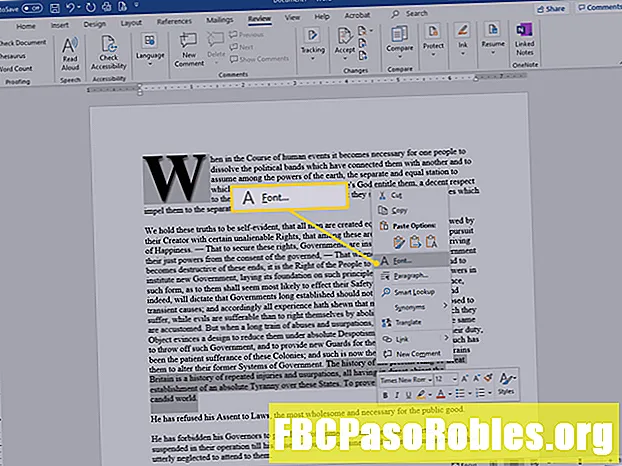Inhalt
- Gitt Daten vun engem Computer an deen aneren
- Wéi transferéieren Dir Dateien vu PC op PC mat Transferkabelen
- Wéi transferéiert Dir Dateien vu PC op PC mat engem externen Hard Drive
- Wéi transferéiert Dir Dateien vun Ärem alen PC an eng extern Festplack
- Transfer Dateien vun Ärer externer Festplack op Ären neie PC
Gitt Daten vun engem Computer an deen aneren

Gitt sécher datt den Dropbox Dossier op der Festplack vu béide Computere präsent ass, an datt den Dropbox Ikon am Windows Systemtablett erschéngt.
Login op Ärem Dropbox Kont op béide Computeren no der Installatioun oder mellt Iech e Kont un.

Open My Dropbox um Computer mat de Dateien déi Dir wëllt transferéieren.

Open File Explorer a wielt all Dateien oder Ordner déi Dir wëllt migréieren.

Drag-and-Drop gewielte Artikelen an den Dropbox Dossier op Ärer Festplack fir se op Äre Dropbox Kont eropzelueden.

Soulaang wéi d'PCs déi Dir benotzt Internetverbindunge hunn, a béid Computeren an Dropbox ugemellt sinn, solle all Är Dateien erfollegräich iwwerdroe ginn.
Ofhängeg vum Betrag vun Donnéeën iwwerdroe vun PC zu PC, kann de Prozess e puer Zäit daueren a kann vun Ärer Internetverbindung Qualitéit beaflosst ginn. Bleift béid Computeren ugemellt, gitt sécher, datt se weider bleiwen, an vermeit keng Astellunge beim Transfert.
Dir wësst datt den Transferprozess gemaach gëtt wann e grénge Krees mat engem Scheckzeechen nieft den Donnéeën an Ärem Dropbox Dossier um Computer op deen Dir sidd transferéiert erschéngt.
Dir sollt dann d'Fichier'en an den Ordner op béide PCe gesinn. Dir kënnt d'Donnéeën an Dropbox hannerloossen oder kopéieren a se op déi gewënschte Plaz op dem neie Computer setzen.
Ier Dir all Dateie läscht oder e Festplack wësche maacht, mellt Iech aus Dropbox aus a läscht d'App aus Ärem alen Computer. Wa béid Computeren nach ugemellt sinn, ginn all synchroniséiert Dateie op béide Computere geläscht.
Wéi transferéieren Dir Dateien vu PC op PC mat Transferkabelen
Iwwerdeems dës Methode als al-Schoul kann ugesi ginn, ginn Transfermaart Kabelen eng zouverlässeg Manéier fir Daten vun engem Computer an en aneren ze transferéieren. Och ouni eng Internetverbindung, en Transferkabel léisst Dir Dateien tëscht PCs bewegen, déi kierperlech matenee sinn. Transfere Kabele kënnen och Daten vu Windows XP bis iwwer Windows 10 benotze mat gebauter Software fir Dateien ze réckelen.
-
Gitt sécher datt béid PCe ageschalt sinn an Windows schafft op all PC.
-
Befestegt den USB Kabel un en USB Hafen op Ärem neie Computer.
-
Waart bis de Betribssystem vum neie Computer registréiert datt den Transferkabel ugeschloss ass, befestegt dann den USB-Dateniwwerdroungskabel op Ärem alen Computer.
-
Wielt de Windows Start Knäppchen. Op Ärem Windows 7 PC, sichen no "Windows Easy Transfer"Windows Sich notzen, dréckt dann Gitt an.

Wann Dir Windows 10 benotzt, Easy Transfer ass net verfügbar. Wéi och ëmmer, Microsoft huet sech mam Laplink ageschriwwen fir Rabattabonnementer un PCmover Express ze bidden, wat Är Dateien op déiselwecht Manéier iwwerdroen.
-
Den Easy Transfer Wizard wäert op Ärem alen PC lueden. Verfollegt d'Empfeelen déi duerch den Transferprozess guidéiert ginn. Dir musst entscheeden wéi eng Donnéeën vun Ärem alen Computer op Ären neie Computer transferéiert ginn.
-
Waart bis den Dateentransfer ofgeschloss ass. Gitt sécher datt béid PCe bleiwen a préift Ären neie PC fir sécherzestellen, datt all d'Fichier'en geplënnert sinn.
Wéi transferéiert Dir Dateien vu PC op PC mat engem externen Hard Drive
Wann Dir eng extern Festplack kaaft musst fir Daten vun engem Computer an en aneren ze transferéieren, kann dës Method séier méi deier ginn wéi aner Optiounen. Wéi och ëmmer, et ass ee vun de verlässlechsten.
Är Dateien op enger externer Harddisk ze späicheren bitt och eng super Backup-Optioun wann d'Daten jeemools aus entweder PC geläscht ginn. Är Dateien op Är nei Maschinn transferéieren ass sou einfach wéi se an Ären neie PC dréien a erofhuelen.
Wéi transferéiert Dir Dateien vun Ärem alen PC an eng extern Festplack
Deen éischte Schrëtt fir Dateien vun engem Computer an den aneren mat enger externer Festplack ze bewegen ass fir déi Dateien ze kopéieren, déi Dir op den externen Drive wëllt réckelen. Et ass en einfachen Prozess, awer kann Zäit opwendend sinn wann Dir vill Dateien oder ganz grouss Dateien beweegt.
-
Connect déi extern Festplack op Ären alen PC.
-
Wielt de Windows Start Knäppchen.

-
Opzemaachen Datei Explorer.

-
Wann d'extern Harddisk korrekt mam PC ugeschloss ass, gëtt en externen Drive Ikon an der Lëscht Explorer vun den Apparater ze gesinn. Gitt sécher datt et genuch fräi Plaz ass fir Är Daten.

Wann Dir net sécher sidd, wéi eng Ikon Är extern Festplack opmaacht, da kuckt no engem Ikon mam Numm vum Apparat. Populär Marken vun externe Festplazen enthalen Western Digital, HP oder Seagate.
-
Wielt déi Dateien déi Dir wëllt transferéieren a kopéieren se op déi extern Festplack.
-
Transfermaart eng eenzeg Datei andeems Dir se an déi extern Festplack dréckt a se dréckt. Alternativ kënnt Dir verschidde Dateie réckelen andeems Dir de Ctrl Schlëssel, klickt op all Datei, dréckt se dann an déi extern Festplack.

Transfer Dateien vun Ärer externer Festplack op Ären neie PC
Wann Dir d'Fichier'en vun Ärem alen PC kopéiert hutt, ass et Zäit se erëm ze kopéieren, awer op Ären neie PC. De Prozess funktionnéiert am selwechte wéi dat fir Dateien op der externer Harddisk addéieren.
-
Connect déi extern Festplack op Ären neie PC.
-
Öffnet Datei Explorer op Ärem neie Computer a sicht duerch Är Classeure fir de Standuert ze fannen fir Är importéiert Dateien ze kopéieren.

-
Zréck op de Startmenu an opmaacht eng zweet File Explorer Fenster. Situéiert Lokal Disk C: Ikon ënner dësem PC fir sécher ze stellen datt et genuch fräi Plaz ass fir Är Donnéeën.

-
Aus der neier File Explorer Fenster, wielt déi extern Festplack.

-
Navigéiert d'Date vun der Festplack bis Dir den Dossier fannt mat den Dateien déi Dir importéiere wëllt. Dragéiert a wielt déi gewielte Dateien vun der externer Festplack fir se op Ärem neie PC ze kopéieren.

-
Zoumaachen béid File Explorer Fenster wann all Är Donnéeën iwwerdroe goufen.